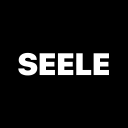Sublime Text可通过内置符号面板和插件实现代码结构导航。1. 按Ctrl+R或Cmd+R打开符号面板快速跳转函数、类;2. 安装Origami或SideBarEnhancements优化文件管理;3. 推荐安装CodeMap插件,侧边栏实时显示代码结构树并支持点击跳转;4. 结合代码折叠与书签功能辅助浏览。搭配使用可显著提升导航效率。

Sublime Text 虽然没有像某些 IDE 那样内置完整的“大纲视图”,但可以通过一些设置和插件实现代码结构的快速浏览与导航。以下是几种常用方法来显示代码结构或大纲视图,提升代码导航效率。
1. 使用侧边栏符号面板(Symbol List)
Sublime Text 自带一个基于语法符号的导航功能,可以快速跳转到函数、类、变量等定义位置。
• 按下 Ctrl+R(Windows/Linux)或 Cmd+R(Mac),打开“前往符号”面板。• 输入函数名、类名或其他符号关键词,即可快速定位。
• 支持大多数主流语言(如 JavaScript、Python、PHP、CSS 等),依赖语法高亮包的符号识别能力。
2. 安装插件:Origami 或 SideBarEnhancements(增强侧边栏)
虽然不能直接生成代码大纲,但这些插件能优化文件导航体验,配合符号跳转更高效。
• 推荐通过 Package Control 安装 Origami,可自定义分组和侧边栏布局。• SideBarEnhancements 提供右键菜单快速操作,便于管理项目结构。
3. 安装 CodeMap 插件(推荐:可视化代码结构)
CodeMap 是 Sublime 中最接近“大纲视图”的插件,能在侧边实时显示当前文件的代码结构。
• 打开命令面板:Ctrl+Shift+P,输入 “Install Package”。• 搜索并安装 CodeMap。
• 安装后,在当前编辑器右侧会自动生成代码结构树(支持多种语言)。
• 点击结构中的条目可跳转到对应代码行,支持折叠/展开。
4. 启用代码折叠与书签辅助导航
结合基础功能也能实现类似大纲的浏览效果。
• 将光标放在函数或代码块上,按 Ctrl+Shift+[ 折叠代码块,Ctrl+Shift+] 展开。• 使用 F12 为重要位置添加书签,通过菜单栏 “Navigate → Bookmarks” 快速跳转。
基本上就这些方法。对于轻量级编辑器来说,Sublime 的代码导航虽不如 VS Code 或 WebStorm 强大,但通过 Ctrl+R 和 CodeMap 插件 已能满足大部分结构浏览需求。合理搭配使用,能显著提升编码效率。